Terlepas dari deskripsi umum ini, perintah Echo juga digunakan bersama dengan beberapa parameter lain untuk melakukan fungsi yang berguna. Artikel ini akan membahas penggunaan dasar dari perintah Echo serta penggunaan kombinasinya dengan beberapa parameter lain untuk menampilkan output yang diinginkan.
Cara Menggunakan Perintah Echo di Linux?
Untuk menggunakan perintah Echo di Linux, lakukan langkah-langkah berikut:
Pertama, luncurkan terminal di Ubuntu 20.04 dengan menekan Ctrl+ T atau dengan mengklik ikon Aktivitas di desktop Anda.
Ketik 'terminal' di bilah pencarian yang muncul.
Klik dua kali pada hasil pencarian untuk meluncurkan terminal.
Anda juga dapat mengklik kanan pada desktop Anda dan kemudian memilih opsi Open Terminal dari menu yang muncul.
Jendela terminal yang baru diluncurkan ditunjukkan pada gambar di bawah ini:
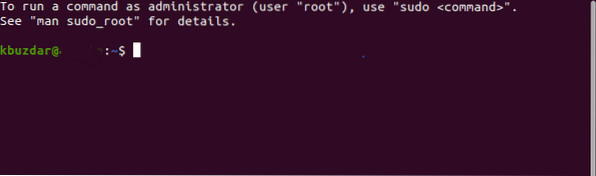
Setelah meluncurkan terminal, ketik perintah berikut di terminal Anda dan kemudian tekan tombol Enter:
echo “Teks Saya untuk Ditampilkan”Di sini, ganti "Teks Saya untuk Ditampilkan" dengan teks yang ingin Anda tampilkan. Dalam contoh ini, saya ingin menampilkan "Nama Saya Karim" jadi saya menulis pernyataan ini dalam koma terbalik in.
Perintah Echo akan menampilkan teks ini di terminal, seperti yang ditunjukkan pada gambar berikut:

Ini adalah cara dasar untuk menggunakan perintah Echo. Selanjutnya, kami akan mengajari Anda cara menggabungkan perintah ini dengan beberapa parameter lain untuk menampilkan output yang tampak berbeda.
Menghapus Spasi Teks
Untuk menghapus spasi teks, ketik perintah berikut di terminal Anda dan kemudian tekan tombol Enter:
echo -e "Saya \bTeks \bKe \bTampilan"Ganti teks di dalam koma terbalik dengan teks yang Anda inginkan. Output dari perintah ini ditunjukkan pada gambar di bawah ini:

Menghilangkan Teks yang Diinginkan setelah Parameter Tambahan
Untuk menghilangkan bagian teks setelah parameter tambahan, ketik perintah berikut di terminal Anda dan kemudian tekan tombol Enter:
echo -e “Teks Saya \cUntuk Ditampilkan”Ganti teks di dalam koma terbalik dengan teks yang Anda inginkan. Output dari perintah ini ditunjukkan pada gambar di bawah ini:

Menampilkan Teks dalam Beberapa Baris
Jika Anda ingin teks Anda terbentang beberapa baris, ketik perintah berikut di terminal Anda dan kemudian tekan tombol Enter:
echo -e "Saya \nTeks \nKe \nTampilan"Ganti teks di dalam koma terbalik dengan teks yang Anda inginkan. Output dari perintah ini ditunjukkan pada gambar di bawah ini:

Menampilkan Teks dengan Horizontal Tab Spaces
Untuk menampilkan teks Anda dengan spasi tab horizontal, ketik perintah berikut di terminal Anda dan kemudian tekan tombol Enter:
echo -e "Saya \tTeks \tKe \tTampilan"Ganti teks di dalam koma terbalik dengan teks yang Anda inginkan. Output dari perintah ini ditunjukkan pada gambar di bawah ini:

Menghilangkan Teks yang Diinginkan sebelum Parameter Tambahan
Untuk menghilangkan bagian teks sebelum parameter tambahan, ketik perintah berikut di terminal Anda dan kemudian tekan tombol Enter:
echo -e “Teks Saya \rUntuk Ditampilkan”Ganti teks di dalam koma terbalik dengan teks yang Anda inginkan. Output dari perintah ini ditunjukkan pada gambar di bawah ini:
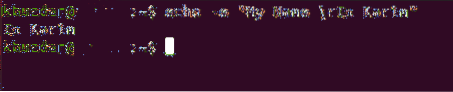
Menampilkan Teks dengan Spasi Tab Vertikal
Untuk menampilkan teks Anda dengan spasi tab vertikal, ketik perintah berikut di terminal Anda dan kemudian tekan tombol Enter:
echo -e “\vText \vTo \vDisplay saya”Ganti teks di dalam koma terbalik dengan teks yang Anda inginkan. Output dari perintah ini ditunjukkan pada gambar di bawah ini:
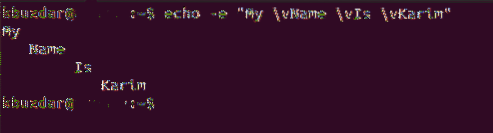
Menghasilkan Peringatan Suara dengan Teks
Jika Anda ingin teks Anda ditampilkan dengan bunyi bip, ketik perintah berikut di terminal Anda dan kemudian tekan tombol Enter:
echo -e “\aTeks Saya untuk Ditampilkan”Ganti teks di dalam koma terbalik dengan teks yang Anda inginkan. Perintah ini akan menampilkan teks apa adanya seperti yang ditampilkan dengan perintah Echo sederhana, namun kali ini juga akan menghasilkan suara. Output dari perintah ini ditunjukkan pada gambar di bawah ini:

Mencetak semua File/Folder
Untuk mencetak semua file dan folder, ketik perintah berikut di terminal Anda dan kemudian tekan tombol Enter:
gema *Output dari program ini ditunjukkan pada gambar berikut:

Menghilangkan Karakter Baris Baru
Jika Anda ingin teks Anda ditampilkan dalam baris yang sama, ketik perintah berikut di terminal Anda dan kemudian tekan tombol Enter:
echo -n "Teks Saya untuk Ditampilkan"Ganti teks di dalam koma terbalik dengan teks yang Anda inginkan. Output dari perintah ini ditunjukkan pada gambar di bawah ini:

Kesimpulan
Dengan cara ini, Anda dapat menggunakan perintah Echo sederhana atau menggabungkannya dengan beberapa parameter lain untuk menampilkan output yang diinginkan. Anda juga dapat bermain-main dengan perintah ini dengan bereksperimen dengannya dan menggabungkan lebih dari satu parameter dan kemudian mengamati hasilnya. Artikel ini hanya membahas pengetahuan dasar tentang perintah Echo dan berbagai parameternya.
 Phenquestions
Phenquestions


